Play 스토어 다운로드 대기 문제 해결 방법
이 기사에서는 Android 사용자가 Google Play 스토어에서 애플리케이션을 설치할 때 발생하는 "다운로드 대기 중" 오류를 해결하려고 했습니다.
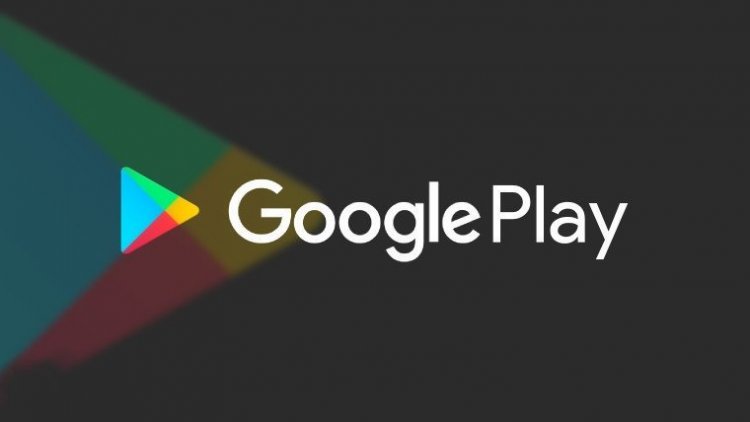
스토어에서 수백만 개의 애플리케이션을 호스팅하는 Google Play 스토어는 때때로 사용자에게 다양한 오류와 문제를 일으킬 수 있습니다. 그 중 하나는 다운로드 대기 중 문제인 것 같습니다.
Google Play 스토어 애플리케이션에서 Android 사용자가 직면하는 가장 일반적인 문제는 다운로드 대기입니다. 이는 많은 애플리케이션을 다운로드하지 않을 뿐만 아니라 Android 사용자를 몇 분 동안 기다리게 하여 화나게 합니다.
아래 나열된 제안을 수행하여 Google Play 스토어 다운로드 대기 문제를 해결하여 문제를 제거할 수 있습니다.
Play 스토어 다운로드 대기 오류가 발생하는 이유는 무엇입니까?
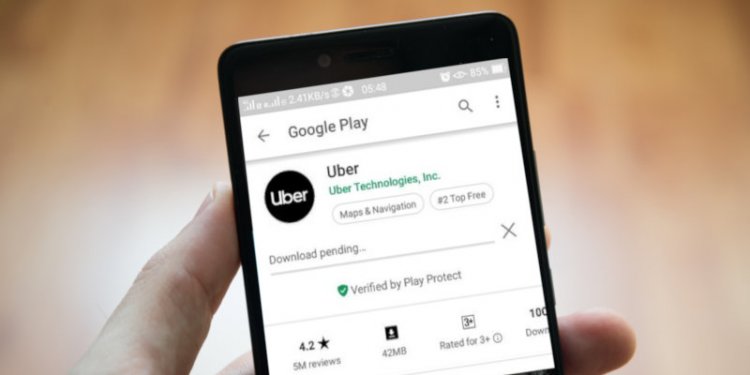
이 문제는 여러 가지 이유로 발생합니다. 이러한 이유로 솔루션에 도달하는 방법에는 여러 가지가 있습니다. 아래에 Android 사용자가 다운로드 대기 중 오류를 해결하기 위해 사용하는 방법을 나열하여 문제를 해결하려고 노력할 것입니다.
Play 스토어 다운로드 대기 오류를 어떻게 수정합니까?
Google Play 스토어 다운로드 오류를 해결하는 몇 가지 방법을 언급했습니다.
백그라운드에서 업데이트된 애플리케이션 확인
위에서 언급했듯이 다운로드 대기 중 오류가 발생하는 이유는 여러 가지 때문일 수 있습니다. 그 중 하나는 Google Play 스토어가 사용자 모르게 백그라운드에서 애플리케이션을 자동으로 업데이트하는 것일 수 있습니다. 우리가 이것을 배우려면;
- Google Play 앱을 엽니다.
- 오른쪽 상단에서 Google Play 계정을 클릭합니다.
- 앱 및 장치 관리 메뉴를 클릭합니다.
- 열리는 화면에서 관리로 이동하여 백그라운드에서 업데이트되는 애플리케이션을 볼 수 있습니다.
캐시 및 데이터 지우기
위의 단계를 수행했지만 프로세스가 작동하지 않고 Google Play 스토어에서 보류 중인 다운로드 문제가 지속되는 경우 캐시와 데이터를 지우면 문제를 해결하는 데 도움이 될 수 있습니다.
- Google Play 스토어 애플리케이션을 완전히 종료해 보겠습니다.
- 전화 설정을 엽니다.
- 애플리케이션 탭을 엽니다.
- Google Play 스토어 앱을 선택합니다.
- 스토리지 탭을 엽니다.
- 먼저 캐시를 지운 다음 데이터를 지웁니다. (이 과정이 끝나면 귀하의 Google 계정이 로그아웃됩니다.)
앱 다운로드 기본 설정 확인
그는 Android 사용자가 Waiting for Download 오류를 해결하기 위해 애플리케이션 다운로드 기본 설정을 변경하여 솔루션을 찾았음을 관찰합니다. 이를 기반으로 애플리케이션 다운로드 환경 설정을 변경합니다.
- Google Play 스토어 앱을 엽니다.
- 오른쪽 상단에서 Google 계정을 클릭합니다.
- 아래 설정 탭을 클릭합니다.
- 네트워크 기본 설정 메뉴를 클릭하여 애플리케이션 다운로드 기본 설정을 열어 보겠습니다.
- 열리는 화면에서 네트워크를 통해 옵션을 선택하고 완료 버튼을 누릅니다.
저장용량 확인
기기의 저장 공간이 가득 차면 다운로드 시 많은 오류가 발생할 수 있습니다. 그 중 하나는 "다운로드 대기 중" 오류입니다. 이를 위해 저장 공간이 가득 찼는지 확인하여 저장 공간을 확인하십시오. 스토리지가 가득 찬 경우 몇 가지 정리를 수행하여 스토리지를 확장할 수 있습니다.
Wi-Fi 연결 확인
Wi-Fi 인터넷 연결을 확인하여 갑작스러운 인터넷 연결 끊김이 있는지 감지합니다. 인터넷 연결이 갑자기 끊긴 경우 "다운로드 대기 중" 오류가 발생할 가능성이 높습니다. 이 문제를 이해하려면 셀룰러 데이터를 켜서 확인해야 합니다.
앱 기본 설정 재설정
위의 조치 중 어느 것도 수행되지 않은 경우 애플리케이션 기본 설정을 재설정하여 솔루션에 도달할 수 있습니다. 이를 위해;
- 설정을 엽니다.
- 애플리케이션 탭을 엽니다.
- 오른쪽 상단 모서리에 있는 옵션 아이콘을 클릭하고 애플리케이션 기본 설정 재설정 탭을 클릭합니다.
- 경고에서 Reset Applications(응용 프로그램 재설정) 옵션을 클릭하여 작업을 적용해 보겠습니다.








![YouTube 서버 [400] 오류를 수정하는 방법은 무엇입니까?](https://www.hatauzmani.com/uploads/images/202403/image_380x226_65f1745c66570.jpg)










